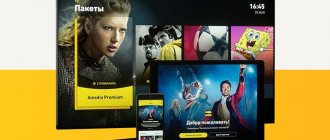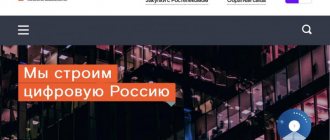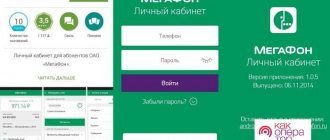Билайн предлагает клиентам надежное оборудование, стабильный сигнал и хорошее качество изображения. Но иногда клиенты сталкиваются с тем, что не работает “Билайн ТВ”. Самые распространенные проблемы можно решить самостоятельно.
Так же читайте : Семейные тарифы Билайн » Близкие люди «
Билайн предоставляет клиентам оборудование и хорошее качество.
Основные причины, по которым не работает телевидение от Билайна
Основными причинами сбоев в работе сервиса “Билайн ТВ” являются неисправность оборудования пользователя, отсутствие средств на балансе и неполадки на стороне провайдера. Проблемы с ТВ-приставкой или роутером часто требуют вызова мастера на дом.
Рекомендуем : Приставка Билайн ТВ подключение и настройки
Если же выявлены неполадки на сервере, то придется дождаться окончания ремонтных работ, чтобы доступ к услуге восстановился.
Нулевой или отрицательный баланс
Посмотреть баланс можно такими способами:
- на сайте оператора или в мобильном приложении;
- через “Меню” — “Состояние счета” на телевизоре.
Если тариф не был оплачен своевременно, то доступ к услуге будет восстановлен только после пополнения баланса.
Чтобы в дальнейшем не возникало такой же проблемы, стоит подключить “Автоплатеж”. Если опция активирована, деньги будут ежемесячно автоматически списываться с банковской карты в установленное время.
Так же читайте : Устранение проблем с пультом от приставки Билайн
Неисправности роутера
При неисправности роутера или отсутствии подключения к интернету не будет ничего показывать и “Билайн ТВ”. Можно попробовать выключить устройство из сети на 10 секунд, а затем снова включить. Если после перезагрузки проблема не решилась, стоит позвонить в техподдержку.
При неисправности роутер работать не будет.
Проблемы с проводом
Если приставка не включается, необходимо осмотреть провод на целостность и, если все в порядке, заново выполнить подключение ко всем необходимым устройствам. Если кабель где-то пережат, на нем есть заломы или повреждена оплетка, то решить проблему смогут только мастера Билайна.
Прочие проблемы
В процессе эксплуатации могут возникнуть и другие трудности, когда аппарат не работает или дает сбои:
- При появлении фразы «Нет сигнала» или потере изображения перезагрузите приставку, вытянув провод питания из розетки на 5 секунд и более.
- Рассыпание изображения может свидетельствовать о повреждении сетевого кабеля. Проблему можно решить его заменой. Если видимых повреждений нет, нужно перезапустить аппарат. Аналогичное действие рекомендуется сделать в случае зависания изображения.
- Красный крест на экране может свидетельствовать о нарушении целостности сетевого кабеля.
Во многих ситуациях, когда не работает ТВ приставка Билайн, проблема решается путем пополнения баланса, установки правильных настроек или перезапуска оборудования. В случае поломки любого из устройств лучше обратиться к профессионалам. А может вам нужно подключить городской номер — тогда читайте обзор по ссылке.
Что делать, если не работает ТВ-приставка от Beeline
Некоторые неисправности можно исправить самостоятельно. Например, часто помогает восстановление заводских настроек. Если проблему не удается решить, стоит позвонить по номеру техподдержки.
Проблема загрузки
Если приставка некорректно отключена, долго не эксплуатировалась или ранее были перебои с электроснабжением, то устройство может не запускаться или “зависать”.
Чтобы наладить работу оборудования, потребуется:
- Выключить ТВ-приставку, отсоединить от электричества и интернета.
- Заново подключить провод AV или HDMI.
- Провести соединение с Wi-Fi-роутером через сетевой кабель.
- Подключить питание (на устройстве должен загореться индикатор синего цвета).
- Включить настройку в автоматическом режиме и дождаться обновления ПО.
Если приставка отключена, то устройство может не запускаться.
Подключение кабелей к устройствам, имеющим доступ к электросети, связано с риском повредить порты. Поэтому все манипуляции с проводами нужно проводить до того, как приставка будет включена в розетку.
Если применение автоматических настроек не помогло, то нужно проверить целостность проводов, убедиться, что есть доступ к электросети и интернету.
Постоянно показывает инструкцию к пульту на звездном фоне
Если приставка запускается, но на телевизоре вместо или поверх изображения демонстрируется инструкция по использованию пульта, то случился сбой ПО.
Чтобы устранить эту проблему, необходимо:
- Отключить питание.
- Включить ТВ-приставку в розетку и подождать 5-10 секунд.
- Снова отключить блок питания.
- Повторить те же действия 5 раз.
На экране должен появиться значок шестеренки. Как только закончится автоматическая настройка, система перезапустится. Проблема должна исчезнуть.
Каналы пропали из списка
Время от времени провайдер вносит изменения в список каналов. У некоторых пользователей после этого могут сбиваться настройки на ТВ-приставке. Чтобы устранить проблему, нужно включить автоматический поиск каналов.
Провайдеры вносят изменения в список каналов.
Иногда спровоцировать исчезновение списка каналов может неправильная кодировка DRE-сигнала. Это происходит, если устройство долго не эксплуатируется. В этом случае нужно просто включить приставку и телевизор.
Настройки синхронизируются в автоматическом режиме через 1-2 часа, поэтому нужно просто подождать.
Появляется надпись “Ошибка инициализации клиента”
Проблема часто возникает на новых моделях ТВ-приставок. Если на экране высвечивается надпись “Ошибка инициализации клиента”, то может помочь:
- Перезагрузка устройства.
- Перепрошивка. Нужно удерживать кнопку Power в течение 10 секунд (должны загореться или начать мигать индикаторы), сразу после этого одновременно нажать “ОК” и “Вниз”, подождать еще 7 секунд. Если процесс прошивки начался, то на экране появится шестеренка. Процесс длится 10-15 минут, происходит полностью автоматически.
Если ни один из способов не помог, то необходимо сообщить о проблеме в техподдержку. Возможно, есть ошибка на сервере, которую исправят за несколько часов.
Отсутствует звук
При отсутствии звука нужно применить автоматические настройки.
Инструкция:
- Перейти в “Меню” на телевизоре.
- Открыть “Формат” — вкладку “Звуковое сопровождение”.
- Применить “Автоматические настройки”, подтвердить действие.
При отсутствии звука нужно включить автоматическую настройку.
Если звук есть, но не совпадает по скорости с изображением, то нужно перезагрузить “Билайн ТВ”.
Кнопки горят, а сигнала нет
Если все кнопки активны, но сигнал отсутствует, то нужно проверить подключение телевизора или монитора.
При подключении приставки через аналоговый видеовыход действовать необходимо так:
- Вынуть и снова вставить 4-контактный переходник.
- Проверить надежность подключения коннекторов, соответствие цветов.
- Запустить приставку. Проследить, чтобы все индикаторы загорелись.
- С помощью пульта выбрать подходящий источник.
При использовании HDMI нужно проверить, правильно ли подключен кабель.
Проблема может быть вызвана ошибками сетевой карты или ПО. Например, многие телевизоры некорректно работают, если параметры сети заданы автоматически. Чтобы решить проблему, нужно произвести настройку вручную.
Если индикатор приставки горит красным цветом, а другие кнопки черные, то прибор не получает питание.
В этом случае нужно проверить целостность провода и подключение к электросети.
Изображение “рассыпается”
Проблемы с качеством изображения появляются при снижении скорости интернета. При недостаточном уровне сигнала ТВ-приставка автоматически переключается на видеопоток меньшего разрешения.
Что можно сделать, чтобы улучшить качество картинки:
- перезапустить роутер;
- отключить неиспользуемые устройства;
- сменить тариф на более скоростной.
Если скорость интернета снижается, изображение “рассыпается”.
Проблемы с сетью могут быть вызваны неблагоприятными погодными условиями, поломками на серверной стороне или на линии. В этих случаях перезагрузка роутера и отключение неиспользуемых устройств не помогут. Необходимо дождаться улучшения погоды или окончания ремонтных работ на стороне провайдера.
Если подключение аналоговое, то причинами низкого качества картинки также могут быть ненадежное соединение провода с оборудованием, неисправность кабеля. В этих случаях техническая поддержка Билайна рекомендует использовать разъем HDMI для подключения устройства.
“Висят” каналы
Если трансляция тормозит, а каналы “лагают”, то проблема с большой долей вероятности связана с отсутствием интернет-сигнала.
Причинами могут быть:
- Плохие погодные условия (например, метель, сильный дождь или ветер). Работоспособность сервиса восстановится самостоятельно.
- Неправильная настройка. Необходимо произвести сброс и заново подключить ТВ, следуя рекомендациям системы.
- Недостаточная скорость интернета. Нужно перезагрузить роутер, отключить неиспользуемые устройства от Wi-Fi, сменить тариф.
Проверьте скорость интернета, если каналы «висят».
Горит оранжевая кнопка
Индикатор мигает оранжевым, если сигнал сети слабый или отсутствует, произошел сбой в настройках роутера или приставки, выявлена поломка внутри сети провайдера.
Решить проблему помогут:
- сброс настроек;
- перезагрузка ресивера;
- переподключение штекеров;
- перепрошивка оборудования;
- повторное подключение к Wi-Fi.
Неполадки с блоком питания
Если ТВ-приставка или коммутатор не функционирует, то возможна поломка блока питания. Это решается только заменой оборудования, так что необходимо обратиться в сервисный центр. Доплачивать за замену арендованных у Билайна устройств, скорее всего, не потребуется, потому что к используемому тарифному плану прилагаются гарантия и бесплатное техническое обслуживание.
Неисправен пульт
Сначала нужно проверить элементы питания пульта и при необходимости их заменить. Если с батарейками все в порядке, но телевизор не реагирует на пульт, нужно выполнить сброс настроек до заводских.
Замените элементы питания пульта, если они не исправны.
Появилась надпись “Нажмите ОК для разблокировки”
Билайн автоматически блокирует взрослый контент, поэтому некоторые каналы доступны только после введения PIN-кода. При попытке включить один из таких каналов высветится надпись “Нажмите ОК для разблокировки”.
Если пользователь самостоятельно не менял PIN, то можно попробовать ввести 3310. Это универсальная комбинация, которая подходит для разблокировки большинства ТВ-приставок Билайна. Если PIN был изменен, а вспомнить его не получается, нужно обратиться в службу поддержки для сброса кода доступа или самостоятельно вернуть устройство к заводским настройкам.
Чтобы настроить параметры ограничения доступа к некоторым видам контента, необходимо:
- Перейти в “Меню”.
- Выбрать раздел “Блокировки” — “Родительские блокировки”.
- Ввести PIN-код и подтвердить действие.
- Указать каналы, для просмотра которых нужно вводить пароль.
- Сохранить изменения.
Для смены кода доступа в каждой из блокировок необходимо выбрать “Изменить PIN”, дважды ввести новый пароль и сохранить изменения.
Красный крест на экране
Красный крест на экране высвечивается при проблемах с кабелем. Нужно проверить целостность провода и надежность подключения, после чего перезагрузить приставку. Если проблема не исчезла или кабель оказался поврежден, то необходимо обратиться в техподдержку.
Самодиагностика
Иногда на некорректную работу влияет пульт приставки. Его настраивать удобно на странице самодиагностики портала. Самостоятельный метод выявления неисправностей позволит быстро решить проблему. Инструкция по применению самодиагностики ТВ:
- Зайти на ресурс Билайн.
- Посетить раздел «Помощь и поддержка».
- Найти графу «Домашний».
- Кликнуть на вкладку «Домашнее телевидение».
- Выбрать блок — «Устранение неполадок».
В списке требуется выбрать вариант неисправности, который больше всего подходит абоненту. Поставив галочку, система выдаст подробную инструкцию действий. Обратиться в техподдержку можно посредством электронной почты или через онлайн-чат.
Можно написать письмо на [email protected] ru или открыть диалоговое окно в верхней части панели портала.
Доступ в веб-кабинет позволит не только самостоятельно наладить работу приставки, но и проверить, не запланированы ли технические работы. Жители Москвы и области могут узнать информацию на главной странице профиля, во вкладке «Помощь и поддержка».
Обращение в службу поддержки
В случае затруднений с самостоятельным устранением проблем необходимо обращаться в службу технической поддержки.
Способы связи:
- личное посещение салона связи;
- письма на электронную почту;
- звонок на горячую линию по номеру;
- отправка запроса через “Личный кабинет” на сайте или в приложении для смартфона.
Специалисты техподдержки помогут диагностировать и исправить неполадки. Если окажется, что удаленно это сделать невозможно, то к клиенту будет направлен мастер.
Сложности сегодня
Если вы столкнулись с тем, что сегодня не работает Билайн телевидение – нужно сосредоточить внимание на следующих параметрах:
- Недостаточно средств на счету;
- Скорость упала в связи с техническими неисправностями на сервисе;
- Проблемы связаны с индивидуальным оборудованием.
Если Билайн ТВ не работает сегодня – рекомендуем не паниковать. Первое действие, которое вы должны сделать – связаться с представителями компании. Сотрудники по телефону диагностируют проблему, подскажут, что можно сделать. В случае трудных поломок к вам будет направлен специалист, который решит задачу на месте. На нашем сайте так же есть страница, в которой мы отражаем информацию, почему Билайн не работает сегодня (технические работы итд).
Следуем дальше? Давайте поговорим о том, что делать, если телевидение Билайн не работает.
На мобильном устройстве
Отсутствовать доступ к сети на мобильном устройстве может по ряду следующих причин:
- нет подключения к сети;
- гаджет технически не способен входить в сеть;
- недостаточно денег на счете;
- не была включена передача данных на телефоне.
Каждая из причин нуждается в детальном раскрытии.
Поддерживает ли телефон возможность выхода в интернет?
Выяснить вышеуказанную информацию несложно, если сохранилась упаковка от телефона с указанными параметрами, или просто найти сведения в интернете.
К сожалению, если телефон пользователя с функциональной точки зрения не может осуществлять выход в интернет, то остается его лишь заменить, по-другому войти в сеть не получится.
Проверьте подключение интернета
В сети могут возникнуть неполадки, и стоит проверить настройки доступа (касается любого тарифа и предоставляемой услуги). Это легко осуществить, если позвонить по номеру 0611, звонок для абонентов Билайн бесплатный. Звонки на прочие номера тарифицируются согласно выбранному пакету услуг.
Если подключить пакетное предложение «трех услуг», то клиент за довольно умеренные деньги сможет использовать нетарифицируемые СМС-сообщения, интернет и звонки. Чтобы сделать проверку подключенных опций на тарифе абонента, необходимо позвонить на номер 0674 09.
Проверьте наличие денег на балансе
Подобная ситуация может случиться с любым пользователем. Не стоит забывать, что состояние баланса во многом зависит от подключенных опций. Новостная рассылка, развлекательный контент, мелодия на звонке – все это требует оплаты, и уменьшает количество денежных средств.
Возможность проверки баланса также доступна из Личного кабинета на официальном сайте Билайн.
Причиной отсутствия интернета может стать исчерпание лимита гигабайт, предусмотренных тарифом. Это легко исправить, если оплатить дополнительные гигабайты (подробнее здесь).
Убедитесь в подключенной передаче данных
Перед тем, как начать использовать возможности всемирной паутины, необходимо позаботиться о подключении передачи данных на устройстве.
Проверка настройки правильного подключения выполняется следующим образом:
- Из главного меню необходимо выбрать подменю, отвечающее за параметры настройки.
- Выполнить переход в подраздел, содержащий настройки сети (названия чаще всего «Передача данных» или «Настройки сети»).
- При выключенной передаче данных, следует ее включить.
Если же рассматривать устройства с различными операционными системами, то стоит сказать о некоторых особенностях настройки.
- Для устройств на Android:На дисплее устройства в главном меню выбирается раздел «Настройки». В нем должен находиться пункт, настраивающий передачу данных (может иметь одноименное название или сходное с «Настройки сети», «Использование данных» и подобными).Правильная настройка подразумевает включенную «Передачу данных», о подключении которой говорит отметка напротив. Статус подключения легко проверяется из скрытого меню в верхней части экрана («шторки»). Если его развернуть, то иконка подключения данных будет находиться в активном положении.
- Для iOS устройств:Если используется iPhone с операционной системой iOS 7, то выполняется вход в «Настройки», затем переход в подраздел «Сотовая связь».Если абонент владеет iPad с этой же операционной системой, то в настройках выбирается подраздел «Сотовые данные».Если же на устройствах от Apple установлена операционная система iOS 6 или ее предшественники, то в настройках нужно войти в «Основные», а затем перейти в «Сеть». Какой бы ни была версия операционной системы, переключатель «Сотовые данные» должен находиться во включенном положении.
- Для устройств с операционной системой от Microsoft (Windows Phone):В главном меню устройства вызываются «Настройки», после чего, по аналогии с рассмотренными выше операционными системами, абонент должен найти подраздел «Передача данных» или «Мобильная сеть». Как и в предыдущих случаях, соответствующий переключатель должен показывать включенное состояние.
Какие еще бывают причины неработающего интернета Билайн?
- Обычный технический сбой иногда вызывает неудовлетворительную передачу данных или ее отсутствие.
- Подключение может страдать в связи с перегруженностью линий связи. В этом случае должно пройти немного времени для восстановления сетевых настроек.
- Форс-мажорные обстоятельства, плановые или внеплановые ремонты линий – все это тоже может оказать влияние на стабильность работы интернета. Пользователи могут лишь ожидать возобновление качественных поставок услуг доступа к сети.
Однако всегда есть возможность обратиться к специалистам компании Билайн для поиска возможных путей решения проблем с мобильной связью:
Кому звонить?
Служба, которая отвечает за домашний интернет и телевидение доступна по нескольким каналам:
- Позвоните по номеру телефона контактного центра или 0611 ;
- Напишите на адрес электронной почты;
- Воспользуйтесь разделом «Напишите нам» на сайте.
Чтобы попасть в чат с сотрудником службы поддержки:
- Откройте официальный сайт;
- Нажмите на иконку диалога на верхней панели;
- Введите мобильный, имя и код подтверждения и кликните «Войти в чат».
Теперь вы знаете, как решать проблемы – не стоит переживать и волноваться, вам доступно огромное количество информации, которая поможет разобраться с неполадками самостоятельно.
По причине планового отключения квартир от аналогового ТВ вещания, большинство населения переходит на цифровое телевидение, ведь оно характеризуется не только качественным изображением, но и бесперебойной трансляцией. Однако, несмотря на очевидные достоинства технологии, и здесь возможны проблемы. Чаще всего они заключаются в том, что перестают работать каналы цифрового телевидения. Давайте разберемся, почему не показывает цифровое телевидение сегодня.
Итоги
Теперь вы знаете, почему пульт не реагирует на приставку Билайн, в чем могут быть причины, и как действовать в таких обстоятельствах. Если возникают трудности с настройкой, лучше позвонить в службу поддержки и попросить помощи у профессионалов. Здесь расскажем, что делать если сломалась приставка тв, обязательно прочтите.
Телекоммуникационный провайдер Beeline использует современное программное и техническое оборудования для предоставления максимально качественного соединения. Если не работает телевидение Билайн, то нужно определить причину появления неполадок. Практически все факторы поддаются самостоятельному выявлению и устранению. При наличии серьезных неполадок возникает необходимость в проведении консультации специалиста или технических работ мастера.
Виды приставок и особенности их настройки
Перед тем как разбираться, почему не работает приставка Билайн ТВ, нужно определиться с моделью устройства. На июнь 2021 года провайдер предоставляет клиентам следующие устройства:
- ZXV10 B8860H — ТВ приставка Билайн с функциями паузы, родительского контроля, добавления программ в избранное. Модель стабильно работает, доступна запись, пауза, перемотка и многое другое.
- Tatung. Модели STB 3210, STB3012 CDA, STB 3310. Это надежные изделия с большим объемом жесткого диска, поддержкой HDTV (в зависимости от модели) и другими функциями.
- Motorola VIP2262E — ТВ ресивер Билайн с функцией записи, поддержкой 3D и HDTV и жестким диском в 320 Гб. Модели Моторола работают стабильно, отличаются надежностью и легкостью настройки. Доступны и другие представители компании Motorola — 1002e, 1216e.
- Модели Cisco 2230, 2001, 430, 2200 — продукт известного бренда с широким функционалом и быстрой настройкой.
Подключить телевидение можно с помощью других устройств — Jupiter-T5-PM, Arris VIP 2262, Pace 8005 и т. д. Здесь расскажем как настроить пульт на приставку, все четко, по пунктам.
Если идёт тяжёлая нагрузка на сеть
Нагружать сеть может как сам абонент, так и в общем все пользователи сети (когда серверы не справляются с нагрузкой — приходит слишком много запросов, которые оборудование провайдера не можете быстро обработать). В последнем случае вы ничего не сможете предпринять — остаётся только ждать, когда пройдут часы пик и нагрузка спадёт.
Сеть провайдера может быть перегружена запросами — подождите, пока их количество уменьшится
В первом же случае решение очевидное — закройте все менеджеры загрузок (в том числе и клиенты Torrent). Даже если у вас не открыты их окна, загрузка всё равно может продолжаться — приложения работают в фоновом режиме. Зайдите в трей (стрелка вверх на «Панели задач» справа) и посмотрите, есть ли там менеджер загрузок. Если есть, выйдите из него через контекстное меню (вызывается кликом правой кнопкой мышки).
Отключить программу, которая работает в фоновом режиме, можно через трей «Виндовс»
То же самое нужно сделать и с другими программами, отнимающими трафик: «Скайп», открытые браузеры. Список запущенных утилит есть в «Диспетчере задач». Зажмите комбинацию Ctrl + Alt + Delete и перейдите в диспетчер. Во вкладке «Процессы» найдите программы, отнимающие трафик, и снимите с них задачу.
Снимите задачу с ненужных вам программ в «Диспетчере задач»
Сократите количество вкладок в работающем браузере. Если в каких-то открыто видео, особенно высокого качества, скорость интернета будет очень медленной. Также нелишним будет почистить кэш обозревателя, его историю и файлы «куки» (сделать это можно через настройки).
Удалите «мусор» из своего браузера, чтобы ускорить интернет